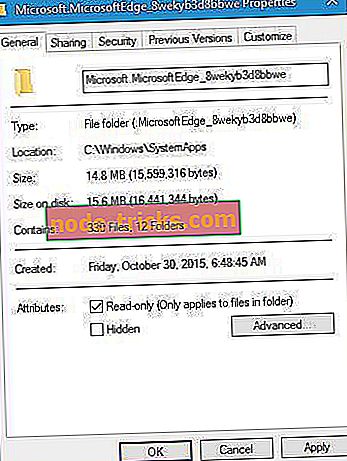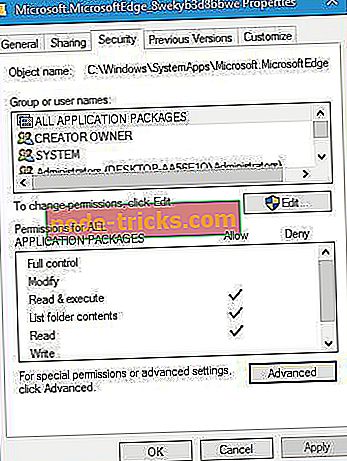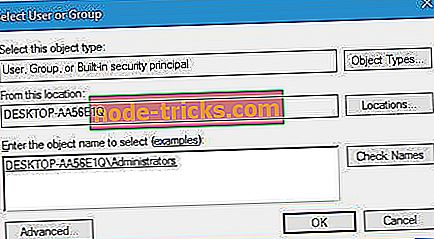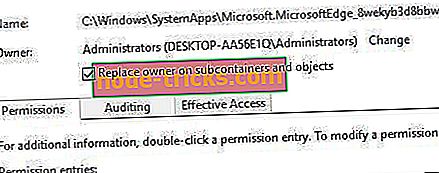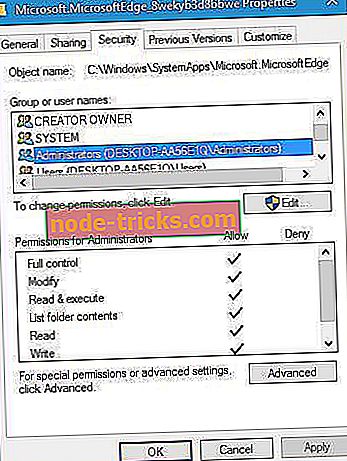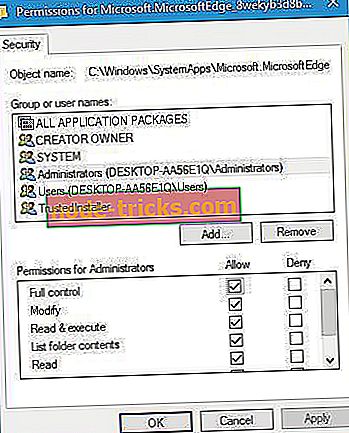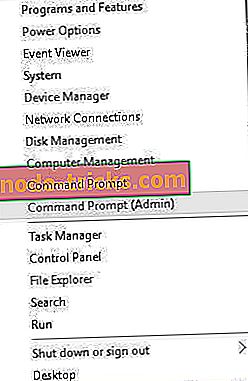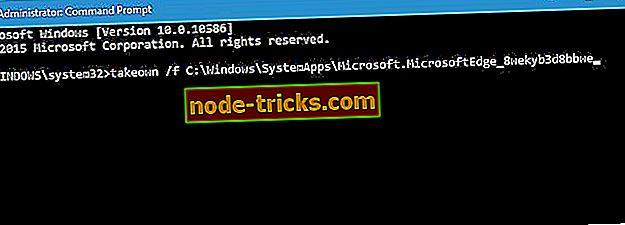Windows 10'da Edge nasıl kaldırılır
Windows 10 ile Microsoft Edge adında yeni bir tarayıcımız var ve Microsoft Edge Internet Explorer'ın halefi olarak tasarlanmasına rağmen, bazı kullanıcılar Microsoft Edge’den memnun değil ve hiç kullanmak istemiyorlar. Aslında, bazı kullanıcılar Microsoft Edge'i tamamen Windows 10'dan tamamen kaldırmak istiyor.
Microsoft Edge, Windows 10'un temel bir bileşenidir ve kaldırarak dengesizlik sorunlarına neden olabilirsiniz. Microsoft Edge'i kaldırmanın kendi sorumluluğunuzda olduğunu unutmayın.
Windows 10'da Microsoft Edge'i kaldırmanın bir yolu var mı?
1. Çözüm - Üçüncü taraf çözümleri kullanın
Microsoft Edge’i kaldırmak için, bazen üçüncü taraf çözümlere güvenmeniz gerekir. Bir üçüncü taraf aracı kullanarak Edge'i kaldırmak için aşağıdaki adımları izleyin:
- Bu dosyayı indirin.
- Dosyayı indirdikten sonra, Masaüstüne veya kolayca erişebileceğiniz başka bir klasöre çıkarın.
- Kaldır Edge.cmd'ye sağ tıklayın ve Yönetici olarak çalıştır'ı seçin.
- İşlemin bitmesini bekleyin ve işlem tamamlandıktan sonra PC'nizi yeniden başlatın.
- Bilgisayarınız yeniden başlatıldığında, Microsoft Edge bilgisayarınızdan kaldırılmalıdır.
Ayrıca IObit Uninstaller'ı da öneririz. Bu araç, son derece etkili ve kullanıcı dostu olarak kendini tavsiye etti.
- Şimdi indir IObit Uninstaller PRO 7 ücretsiz sürüm
2. Çözüm - Microsoft Edge çekirdek dosyalarını yeniden adlandırın / silin
Microsoft Edge’i kaldırmayı veya devre dışı bırakmayı düzeltmek için bazı çekirdek dosyalarını kaldırmanız veya yeniden adlandırmanız gerekebilir. Bunu yapmak için şu adımları izlemeniz gerekir:
- C: WindowsSystemApps klasörüne gidin.
- Microsoft.MicrosoftEdge_8wekyb3d8bbwe klasörünü bulun, sağ tıklayın ve Özellikler'i seçin.
- Klasörü Salt Okunur'a ayarlayın. Salt okunur seçeneğinin kareli değil onay işareti ile işaretlendiğinden emin olun.
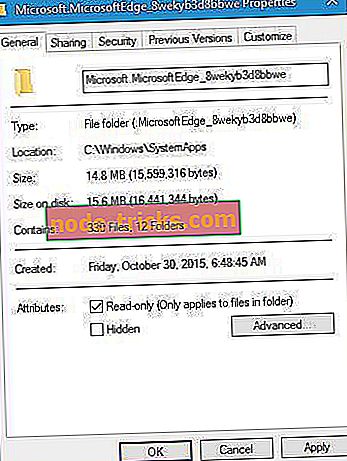
- Değişiklikleri kaydetmek için Uygula ve Tamam'ı tıklayın.
- Microsoft.MicrosoftEdge_8wekyb3d8bbwe klasörünü açın, Görünüm sekmesini tıklayın ve Dosya adı uzantısı seçeneğinin işaretli olduğundan emin olun.
- MicrosoftEdge.exe ve MicrosoftEdgeCP.exe'yi bulun ve bunları sırasıyla MicrosoftEdge.old ve MicrosoftEdgeCP.old olarak yeniden adlandırın. Bu, dosyaların uzantılarını değiştirir ve Microsoft Edge'i tamamen devre dışı bırakır. Bu dosyaları da kaldırabilirsiniz, ancak bu sistem kararsızlığına neden olabilir.
- İsteğe bağlı : Microsoft Edge'i etkinleştirmek istiyorsanız veya Microsoft Edge'i devre dışı bıraktıktan sonra sorun yaşıyorsanız, aynı adımları tekrarlayın ve MicrosoftEdge.old ve MicrosoftEdgeCP.old'u MicrosoftEdge.exe ve MicrosoftEdgeCP.exe olarak yeniden adlandırın.
Uzantıyı değiştiremezseniz, bu klasöre sahip olmanız gerekir. Bunu yapmak için şu adımları izleyin:
- Microsoft.MicrosoftEdge_8wekyb3d8bbwe klasörünü sağ tıklatın ve sonra Özellikler'i seçin.
- Güvenlik sekmesine gidin ve Gelişmiş düğmesini tıklayın.
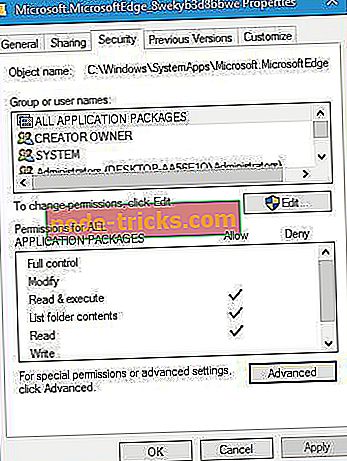
- Gelişmiş Güvenlik penceresi açıldığında, Sahip bölümünü bulun. Güvenilir Yükleyiciye atanmalıdır. Değiştir bağlantısını tıklayın .
- Yönetici hesabını veya hesap adınızı kullanıyorsanız, seçmek için nesne adını girin alanında, Yönetici adını girin ve Adları Denetle'yi tıklayın. Adları Kontrol Et'i tıkladıktan sonra girişiniz değişmeli, ancak bu tamamen normal. Tamam'ı tıklayın.
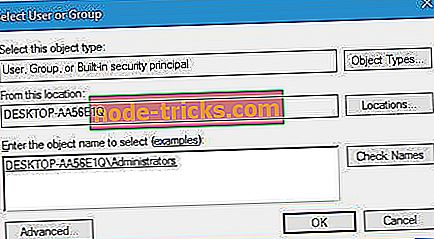
- Alt konteynerlerde ve nesnelerde Sahibini değiştir seçeneğini işaretleyin ve değişiklikleri kaydetmek için Uygula ve Tamam'ı tıklayın.
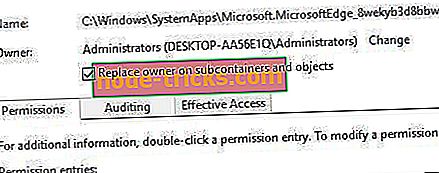
- Güvenlik sekmesine geri dönün ve Düzenle'ye tıklayın.
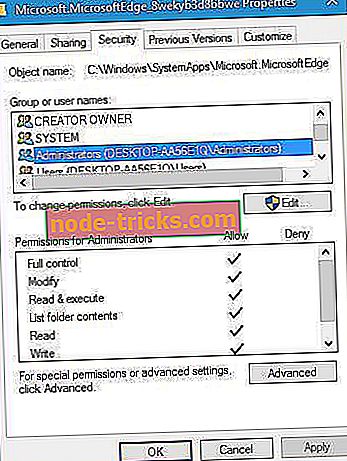
- Menüden Yöneticiler'i seçin ve Yöneticiler için İzinler bölümünde Tam kontrol'ü seçin.
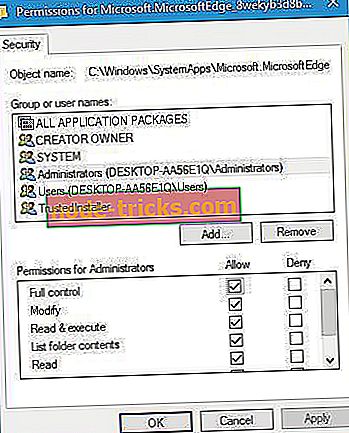
- Değişiklikleri kaydetmek için Uygula ve Tamam'ı tıklayın.
Alternatif olarak, Komut İstemi'ni kullanarak bu klasör üzerinde kontrolü ele alabilirsiniz. Bunu yapmak için şu adımları izleyin:
- Windows Key + X tuşlarına basın ve menüden Komut İstemi (Yönetici) seçeneğini seçin.
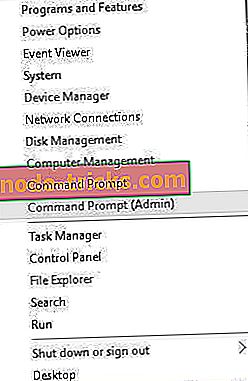
- Komut İstemi başladığında, aşağıdaki satırları girin ve çalıştırmak için her satırdan sonra Enter tuşuna basın:
- ele geçirilen / f C: WindowsSystemAppsMicrosoft.MicrosoftEdge_8wekyb3d8bbwe
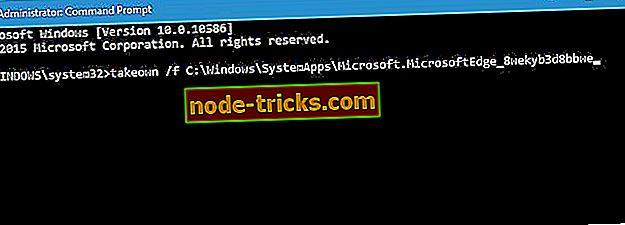
- icacls C: WindowsSystemAppsMicrosoft.MicrosoftEdge_8wekyb3d8bbwe / grant yöneticileri: f
- ele geçirilen / f C: WindowsSystemAppsMicrosoft.MicrosoftEdge_8wekyb3d8bbwe
Uzantısını değiştirerek Microsoft Edge'i devre dışı bırakmanın işletim sisteminizle ilgili herhangi bir soruna neden olmayacak daha az yıkıcı bir yöntem olduğunu belirtmek zorundayız, bu nedenle, onu bilgisayarınızdan kaldırmak yerine Edge'i devre dışı bırakmanızı öneririz.
Microsoft Edge, selefinden çok daha iyi bir web tarayıcısıdır ve nasıl kaldırılacağını göstermemize rağmen, Windows 10'un çekirdek bir bileşeninin kaldırılmasının bazı sorunlara yol açabileceğini unutmayın. Microsoft Edge kullanmak istemiyorsanız, basitçe devre dışı bırakabilir veya bunun yerine başka bir web tarayıcısı kullanabilirsiniz.
GÜNCELLEME : Yakında, Microsoft Edge'i manuel olarak Windows 10 bilgisayarınızdan kaldırmanız gerekmeyebilir. Son haberler, Redmond devinin umut vermekten vazgeçtiğini ve Microsoft EdgeHTML'yi tamamen çıkarmaya karar verdiğini gösteriyor.
Bu aslında akıllıca bir karardır. Edge 2015 yılında piyasaya sürüldü ancak popüler bir tarayıcı olamadı. Resmi lansmandan üç yıl sonra, tarayıcının yokuş aşağı gittiği% 4'lük küçük bir pazar payına sahip.
O zamana kadar, Edge tarayıcısını hala kaldırmak istiyorsanız, yukarıda listelenen talimatları izleyin.
Editörün Notu: Bu yazı Mayıs 2016'da yayınlandı ve tazelik ve doğruluk nedeniyle güncellendi.